DevCheck
手机硬件信息检测
版本: v5.40
大小:14.69M
语言:简体中文
类型:系统工具
授权:免费
更新:2025-11-14 10:55
厂商:未知
包名:flar2.devcheck
MD5:ec7d7953f1a7548a345f16bd1a8ad7b3
系统要求:需要支持安卓系统5.2以上
DevCheck是手机硬件与系统信息全景扫描工具,打开 App 即见实时 CPU 频率曲线、GPU 占用、内存使用率、电池电量、温度、深睡眠比例与系统运行时间,所有数据每秒刷新,一眼判断性能瓶颈或异常发热。相当于手机界的「CPU-Z + GPU-Z + HWiNFO」三合一:体积迷你、信息最细、刷新最快,买机、验机、玩机、刷机,一装就心里有数。
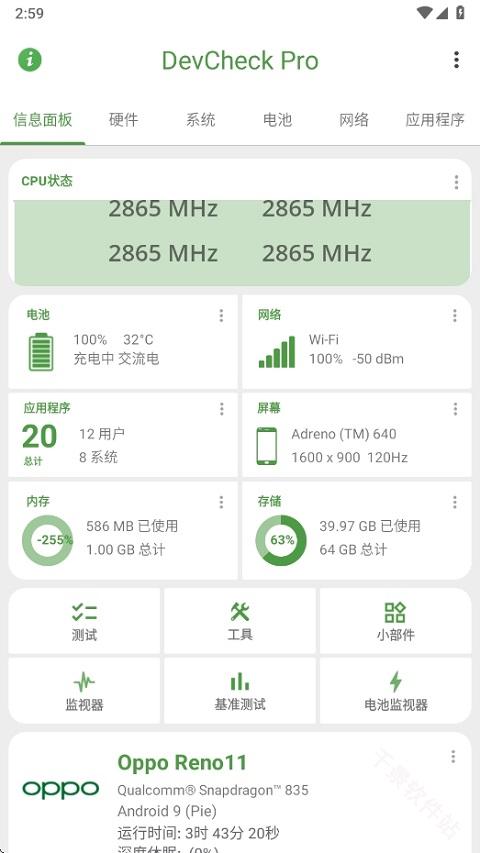
DevCheck怎么显示帧数
① 打开 DevCheck → 底部标签向左滑到「监视器 (Monitor)」
② 页面最底点「FPS 监视器(无 3D)」→ 授予“悬浮窗权限”
③ 退回桌面即出现一个小浮窗,进入游戏后数值自动刷新;长按浮窗可拖动位置,再次点击 DevCheck 图标可关闭 。
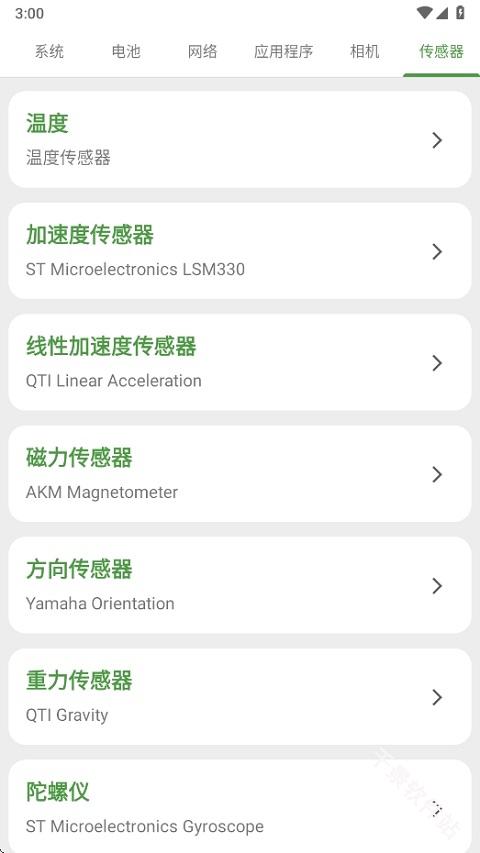
DevCheck怎么测气密性
① 底部滑到「传感器」→ 找到「压力」或「气压计」并点入
② 静置 2 s 记录初始值 → 用拇指匀速按压屏幕中央 2-3 秒 → 迅速松开
③ 观察曲线峰值与谷值差值:
• 差值 ≥ 20 hPa 一般说明密封较好;
• <10 hPa 或数值几乎不动 → 气密性欠佳(仅作参考)。
若列表无“压力”条目,表示设备无气压计,无法通过 DevCheck 测气密。
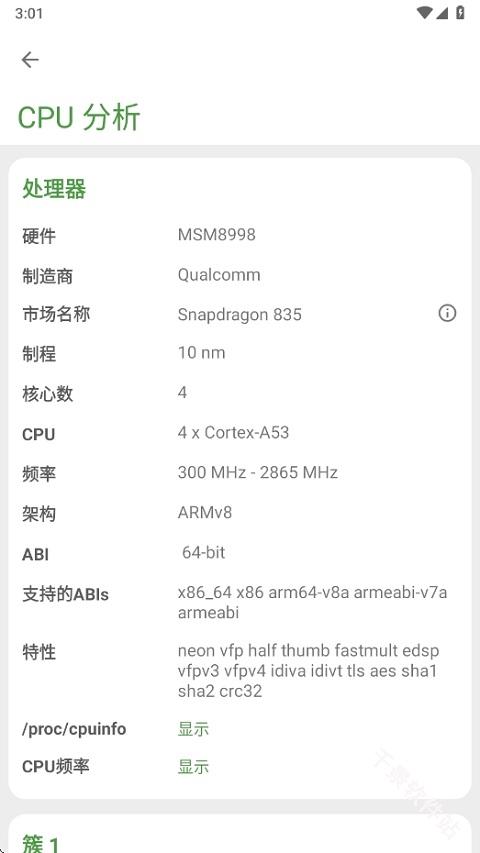
DevCheck怎么看充电周期和电池健康
① 底部进入「电池」页
② 核心字段:
• 健康度 (Health) → 显示“良好/正常/差”或百分比
• 设计容量 / 当前估算容量 → 二者百分比即健康度
• 循环次数 (Cycle Count) → 若厂商接口开放可直接读到;未显示代表被系统屏蔽 。
③ 如需记录曲线,可点右上角「历史」→ Pro 版支持 24 h 电量/温度/电流图表。
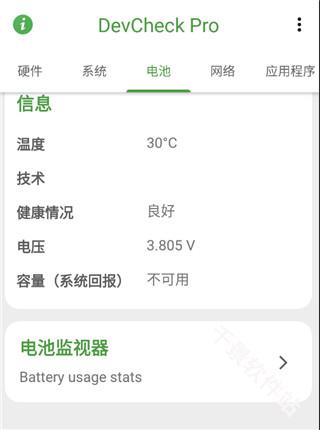
DevCheck怎么用
打开 App 默认停在「仪表板」:CPU 频率、内存、电池、温度已实时刷新;左右滑动切换「硬件」「系统」「网络」「传感器」「测试」即可逐项查看。无需 Root,所有信息只读,不会修改系统 。
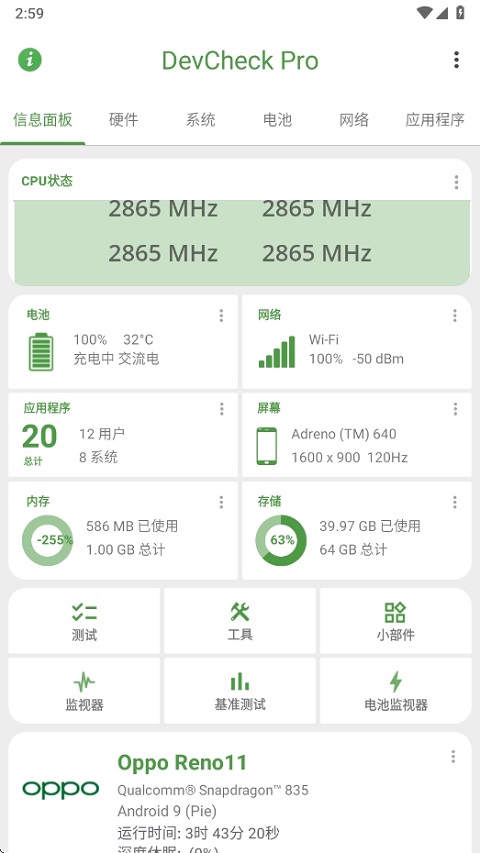
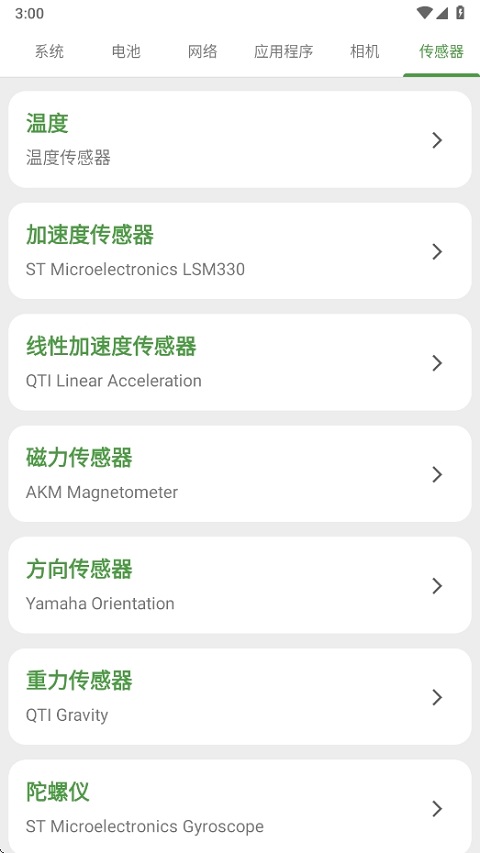
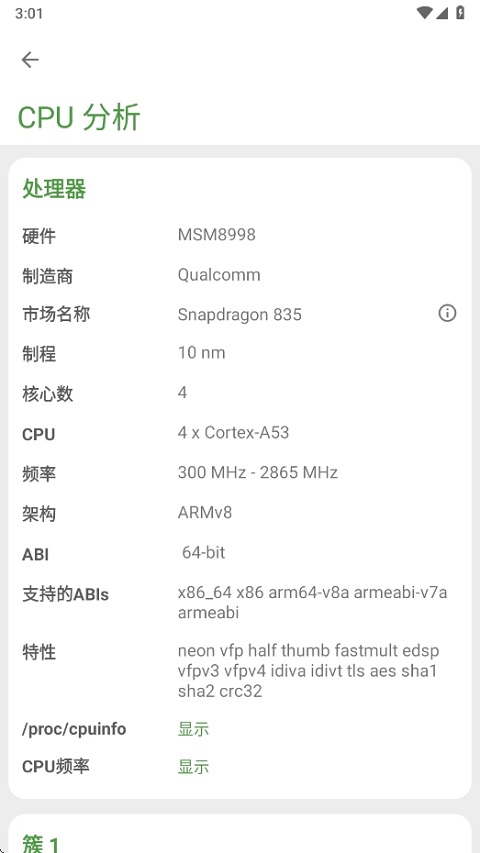
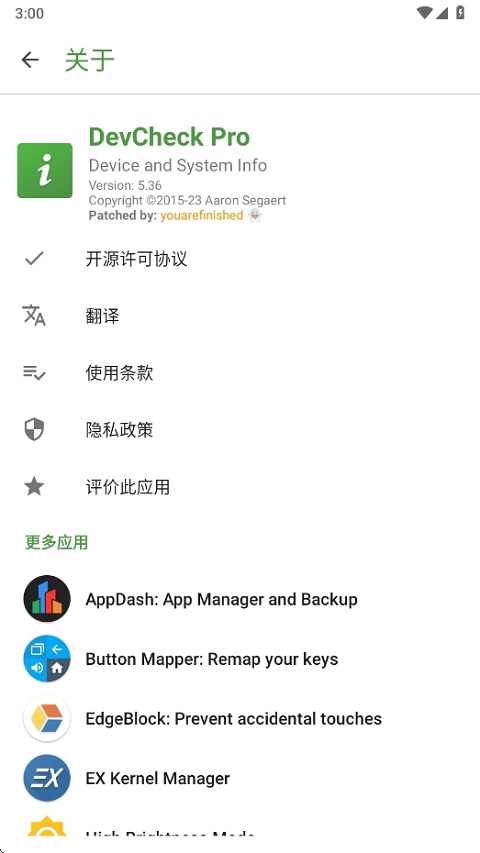
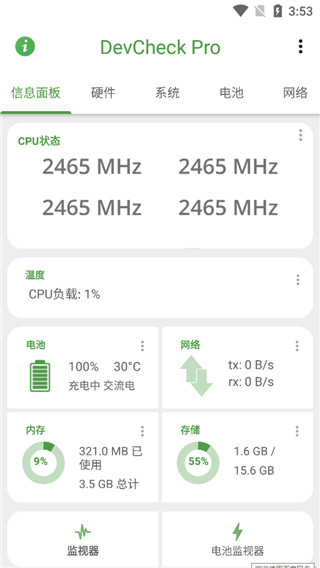
-
权限要求:
查看
-
隐私政策:
查看
-
包名:
flar2.devcheck
-
MD5:
ec7d7953f1a7548a345f16bd1a8ad7b3
